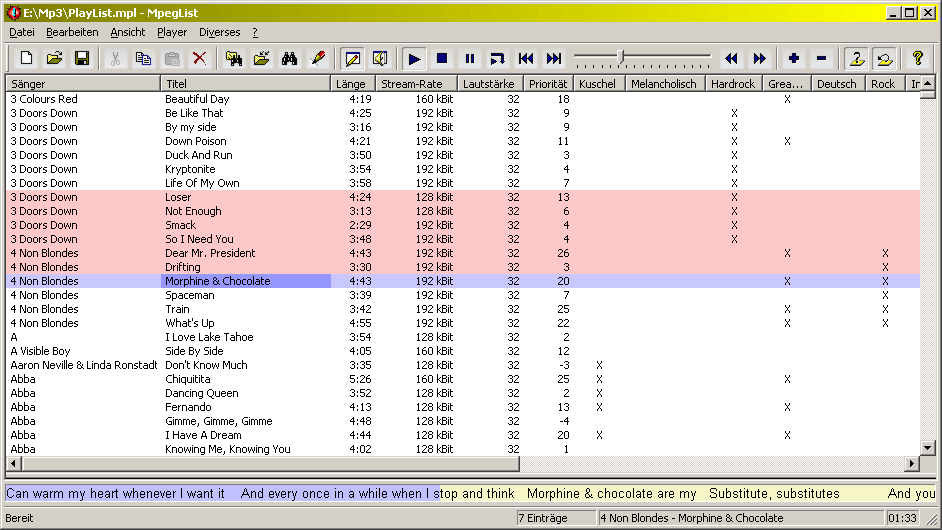
MpegList
MpegList ist ein Programm zum Verwalten von Mp3 Archiven. Es ist damit möglich MP3-Dateien in einer Listen einzufügen. Die Listen können nach verschiedenen Kriterien sortiert werden. Ein eigener Player ist eingebaut um die Mp3's ab zuspielen. Die genauere Beschreibung des Programms ist in der Hilfe Datei MpegList.chm vorhanden.
*) Wenn NERO installiert ist, so kann direkt aus einer Liederauswahl eine Audio-CDs
erzeugt werden.
*) Es ist möglich Fehler und diverse TAG's aus den MP3-Dateien zu entfernen.
*) Es werden auch das Vorbis (*.ogg) Format, das MP4 (*.m4a) Format, und das
WAVE-Format unterstützt.
*) Es sind Remote-Funktionen eingebaut, die es ermöglichen ein Archiv von
mehreren Rechnern aus abzuspielen.
*) Über eine Normalisierungsfunktion können alle
MP3-Dateien auf die gleiche Lautstärke gebracht werden. Der Algorithmus
arbeitet auf die selbe Weise wie der von
Mp3Gain.
*) Eine Karaokefunktion
ermöglicht es die Liedtexte in einem Fenster anzuzeigen. Liedtexte können
selbst erzeugt und verändert werden, oder von
www.lyricsfreak.com und
www.songtexte.com
heruntergeladen werden.
Der eingebaute Mp3-Source-Code stammt von http://www.mpg123.de/ . Die Rechte an diesen Source-Teilen unterliegen den dortigen Bestimmungen.
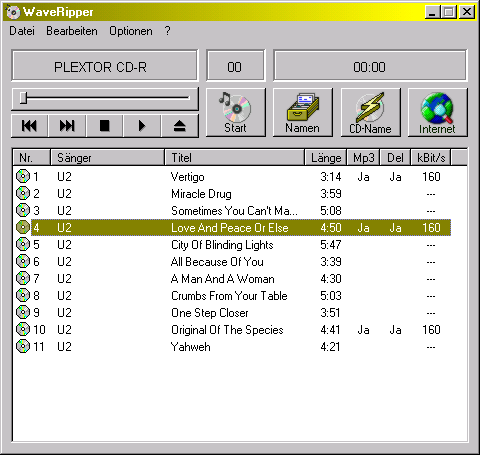
WaveRipper
WaveRipper ist ein Programm das von CD's die Audio Tracks in Wave-Dateien umwandelt, und sie
dann in Mp3-Dateien weiter konvertiert wenn erforderlich. Dazu ruft er das Tool
MpegRipper auf.
Es können auch bereits vorhandene Wave-Dateien in Mp3's umgewandelt werden, mit dem Menüpunkt
Externe Wave Dateien einfügen.
Außerdem ist es möglich über das Internet via www.freedb.com die Liederdaten von einer CD
zu ermitteln.
Eine genauere Beschreibung ist in der Hilfe Datei WaveRipper.hlp vorhanden.
Dieses Tool greift auf das CDROM Laufwerk über ein SCSI-Interface zu. Das
geschieht über die SPTI oder die ASPI Schnittstelle. SPTI sollte unter XP
und Win200 immer funktionieren. Bei anderen Betreibsystemen muss ein ASPI-Treiber installiert sein. Einen solchen Treiber kann man unter http://www.adaptec.com
oder unter ftp://ftp.adaptec.com/software_pc/aspi/aspi_v470.exe
herunter laden.
Achtung: Unter Win2000 und XP muss folgender Eintrag in der Registry
gemacht werden, falls der Adaptec-ASPI-Treiber das CDROM-Laufwerk
nicht findet:
[HKEY_LOCAL_MACHINE\SYSTEM\CurrentControlSet\Services\ASPI32\Parameters]
"ExcludeMiniports"=""
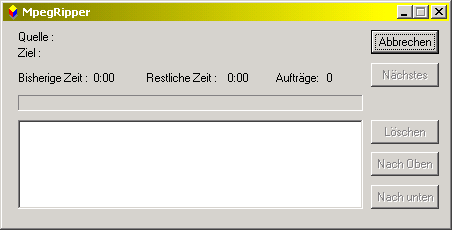
MpegRipper
MpegRipper ist ein Programm das Wave-Dateien in Mp3 umwandelt. Es wird automatisch von WaveRipper aufgerufen. Dazu müssen aber die Pfade im Programm WaveRipper richtig eingestellt sein. (siehe Menü Optionen/Einstellungen)
Der eingebaute Encoder-Source-Code stammt von http://bladeenc.mp3.no/ . Die Rechte an diesen Source-Teilen unterliegen den dortigen Bestimmungen.
Mp3 Player
Mp3 Player ist ein Konsolen-Mp3-Player der via Netzwerk fernsteuerbar ist. Er läuft auch unter Linux. Die Idee dahinter ist einen Mp3-Server auf Linux zu installieren wo die Mp3 mit dem Konsolen Player abgespielt werden. Die Steuerung erfolgt übers Netzwerk.
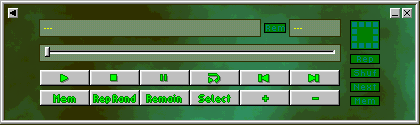
AzPlayer
AzPlayer ist ein Programm zum Fernsteuern des Konsolen-Mp3-Players. Die Fernsteuerung erfolg über eine TCP-Verbindung.
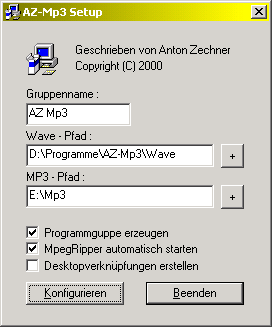
Setup
Alle Programme die auf dieser Seite aufgelistet sind, sollte man nach dem Kompilieren in ein Verzeichnis kopieren und dort dann das Setup-Programm aufrufen. Damit werden alle Icons und Registry Einträge automatisch erstellt.
 C++ Source Code Version 3.43
C++ Source Code Version 3.43 EXE-Dateien
EXE-Dateien Installations Hinweise:
![]() Extrahiere alle Zip-Dateien in deinem Verzeichnis MyProjects.
Extrahiere alle Zip-Dateien in deinem Verzeichnis MyProjects.
![]() Bevor du das Programm kompilieren kannst musst du zuerst die Bibliotheken AZ_Lib, AZ_Image, AZ_Archive und AZ_Controls erstellen.
Dazu lade erst einmal den Quellcode der Bibliothek herunter
und dann das Projekt selber.
Bevor du das Programm kompilieren kannst musst du zuerst die Bibliotheken AZ_Lib, AZ_Image, AZ_Archive und AZ_Controls erstellen.
Dazu lade erst einmal den Quellcode der Bibliothek herunter
und dann das Projekt selber.
![]() Anschließend kompilierst du die Bibliotheken, das dauert einige Zeit.
(mit dem Menü "Erstellen/Erstellen in Stabelverarbeitung" )
Du musst es aber nur einmal machen oder wenn du etwas an der Bibliothek verändert hast.
Eine Beschreibung zu den Funktionen in der Bibliothek findest du in den Dateien:
Anschließend kompilierst du die Bibliotheken, das dauert einige Zeit.
(mit dem Menü "Erstellen/Erstellen in Stabelverarbeitung" )
Du musst es aber nur einmal machen oder wenn du etwas an der Bibliothek verändert hast.
Eine Beschreibung zu den Funktionen in der Bibliothek findest du in den Dateien:
.\Allgemein\*.chm
Jetzt sind noch 2 Einstellungen im Visual C++ zu machen:
![]() Im Menü Extras/Optionen/Verzeichnisse/Include-Dateien den Pfad:
....\MyProjects\Allgemein einfügen
Im Menü Extras/Optionen/Verzeichnisse/Include-Dateien den Pfad:
....\MyProjects\Allgemein einfügen
![]() Im Menü Extras/Optionen/Verzeichnisse/Bibliotheks-Dateien den Pfad:
....\MyProjects\AZ_Lib einfügen
Im Menü Extras/Optionen/Verzeichnisse/Bibliotheks-Dateien den Pfad:
....\MyProjects\AZ_Lib einfügen
 Quellcode der Bibliothek
Quellcode der Bibliothek
 Projektdateien der Bibliothek
Projektdateien der Bibliothek
 Hilfedateien der Bibliothek
Hilfedateien der Bibliothek
Anton Zechner

|